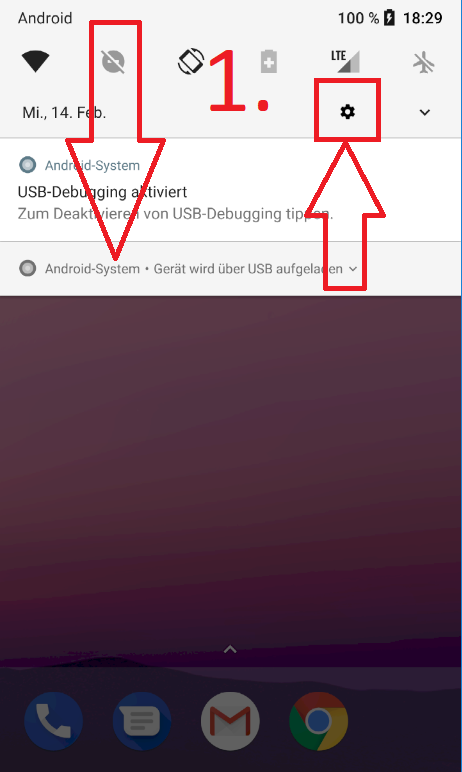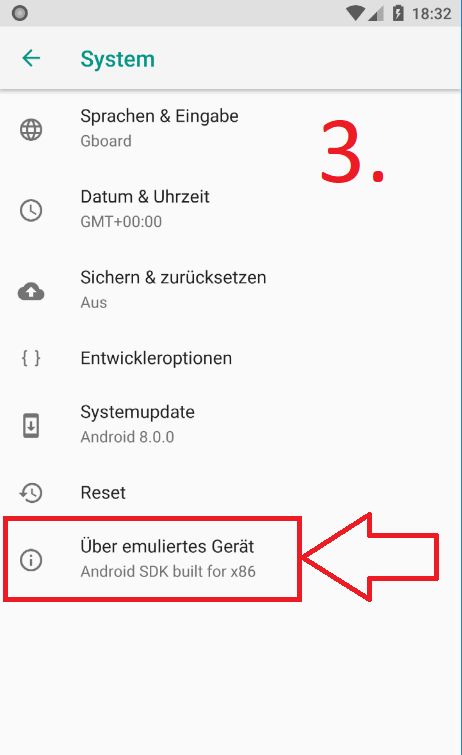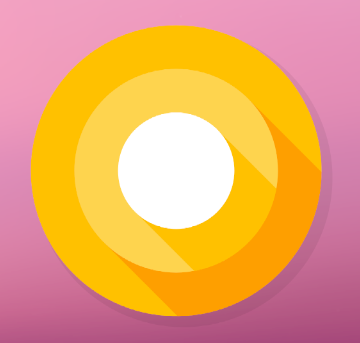Was ist ein „Easter Egg“ in der Software-Entwicklung?
In der Informatik handelt es sich bei einem „Easter Egg“ um einen absichtlich von Programmierern eingebauten Gag in einer von diesen entwickelten Software. Als Gag könnte hier ein Bild, eine Animation oder sogar ein Mini-Spiel gemeint sein. In der Regel sind solche Easter Eggs, wie echte Ostereier, im System gut versteckt und die Benutzer der Software müssen diese finden. Der lustige Software-Entwickler agiert hier quasi als eine Art „Osterhase„.
In Android erlauben sich die Entwickler bereits seit „Android 2.3 (Gingerbread)“ den Spaß mit den Easter Eggs und so können Benutzer bereits seit 2010 in den verschiedenen Android-Versionen irgendwo im System einen versteckten Gag finden. Hier die Liste der Easter Eggs aller Android-Versionen bis „Android 8 (Oreo)„:
| Android-Version | Easter Egg | Art |
|---|---|---|
| Android 2.3.X (Gingerbread) | Lebkuchen als Zombie | Bild |
| Android 3.X.X (Honeycomb) | Biene in Neon-Farben | Bild |
| Android 4.0.X (Ice Cream Sandwich) | Android-Maskottchen mit Sandwich als Bauch | Animation |
| Android 4.1.X - 4.3.X (Jelly Bean) | Herumfliegende Jelly-Beans | Animation |
| Android 4.4.X (Kitkat) | Kachelmuster mit Kacheln, die ihre Position ändern | Animation |
| Android 5.0.X - 5.1.X (Lollipop) | Zwei Rechtecke, die herumspringen und ihre Form verändern | Animation |
| Android 6.0.X (Marshmallow) | Flappy-Bird als Android-Variante | Spiel |
| Android 7.0.X - 7.1.X (Nougat) | Virtuelle Katze, die gefüttert werden kann | Spiel |
| Android 8.0. - 8.1. (Oreo) | Herumschwimmender Tintenfisch, der angeklickt werden kann | Animation |
Wir zeigen dir in diesem Beitrag, wie du das Easter Egg in „Android Oreo“ finden kannst. Alle Schritte werden dabei auf einem „Google Pixel XL“ durchgeführt.
Schritt 1: Android-Einstellungen öffnen
Zuallererst musst du die "Benachrichtigungsleiste" (nicht sichtbar) vom oberen Bildschirmrand nach unten ziehen. Drücke dazu deinen Finger ganz oben auf den Bildschirm, halte den Finger dort gedrückt und ziehe dann nach unten. Tippe anschließend auf das kleine "Zahnradsymbol".
Schritt 2: System-Einstellungen öffnen
Im zweiten Schritt scrollst du in den Android-Einstellungen nach ganz unten und tippst dort dann den Listeneintrag "System" an.
Schritt 3: „Über das Telefon“ öffnen
Nun tippst du in den System-Einstellungen auf den untersten Menüpunkt "Über das Telefon" bzw. "Über emuliertes Gerät", um die Seite mit den Geräte-Informationen zu öffnen. Info: Da wir für unsere Anleitung einen Emulator verwenden, wird bei uns "Über emuliertes Gerät" und nicht "Über das Telefon" angezeigt. Lass dich davon aber nicht verwirren.
Schritt 4: „Android-Version“ mehrmals antippen
Bei diesem Schritt musst du mehrmals hintereinander auf den Menüpunkt "Android-Version" tippen, bis das gelblich-runde Symbol von "Android Oreo" erscheint.Sobald du oft genug auf "Android-Version" getippt hast, müsste nachfolgendes Logo von Oreo auftauchen:
Schritt 5: Easter Egg öffnen
Im fünften Schritt tippst du zunächst mehrmals hintereinander auf den weißen Punkt in der Mitte des Oreo-Symbols und bleibst anschließend mit deinem Finger länger auf diesem Punkt. Es erscheint dann ein neuer Hintergrund in verschiedenen Blautönen mit einem schwimmenden Tintenfisch (siehe Screenshot bei Schritt 6).
Schritt 6: Mit dem Tintenfisch spielen
Nachdem du nun das Easter Egg, nämlich den animierten Tintenfisch, freigeschaltet hast, kannst du mit diesem interaktiv werden. So ist es etwa möglich, den Tintenfisch auf dem Bildschirm in jede beliebige Richtung zu ziehen. Tippe dazu auf den Tintenfisch, halte deinen Finger auf dem Tier gedrückt und ziehe danach deinen Finger in eine beliebige Richtung. Die Tentakeln des Tintenfischs werden dabei leicht in die Länge gezogen, wie im zweiten Screenshot unten zu sehen ist.Der langgezogene Tintenfisch, nachdem wir ihn in eine Richtung gezogen haben: